LFS速成手册
时间:2007-05-04 来源:zhenlong.liu
前言:
LFS是一部非常好的制作一个完整的操作系统的手册,但LFS是属于指导性的手册,因此它默认的前提条件是具备一定的Linux使用经验的用户群,所以它在每个软件包的安装部分只给出了在目录中的全部操作指令,而对于解压缩之类的则交给用户自己去解决,但对于很多第一次使用LFS的用户往往会出现一些不清楚某条命令应该是在哪里执行的问题,本文力图从实例上来解释这些问题。
本文虽然是采用VMWare Workstation 5.0的环境下制作的,但仍然符合使用真实机器上的过程,只是会在某些地方要根据具体机器进行更改,文中会在这些地方做出说明。
使用WMWare来写这篇文章是为了说明方便,因为VMWare在各种不同机器环境下模拟的虚拟设备几乎相同,所以用它来说明一些需要实际例子才说的清楚的地方非常合适,而且用VMWare来做即使出错也不会对真实的系统造成破坏,很适合新手使用,唯一的缺点就是速度慢了些,一般只有真实机器的一半左右的速度。
本文力争完成一个完整的制作命令,可以根据本文提供的命令顺序输入就可以完成LFS了,通常命令表示为
代码:
命令 由于制作过程比较漫长,特别是在一些比较慢的机器上,关于在制作过程中重新启动后恢复到工作状态的方法在文中有详细的介绍,但由于篇幅比较长可能看起来比较麻烦,可以看我专门将这部分提取出来后完成的一篇 《制作LFS过程中各个阶段恢复工作状态的方法》 ,内容比较集中容易查看。
更新,由于篇幅比较长所以难免出现一些错误或者笔误,也有可能加入新内容,因此难免会进行修正或增删一些内容,如果本文被转载可以在www.linuxsir.org的LFS版中或者在本人的Blog中查看最新版本。
linuxsir:
http://www.linuxsir.org/bbs/showthread.php?t=244052
我的Blog:
http://youbest.cublog.cn
如须转载请注明作者为冲天飞豹(youbest),并提供转载出处。
准备工作:
下载LiveCD的ISO文件(因为在制作本文时最新正式版只有6.1.1-3下载):
http://ftp.osuosl.org/pub/lfs-livecd...86-6.1.1-3.iso
刻录ISO文件到光盘上,如果你是用真实机器当然少不了这步,不过如果你用VMWare的话,就可以直接使用ISO文件了。
以VMWare Workstation 5.0为例(真实机器可跳过此部分)
选择File->New->Virtual Machine...启动向导
选择Custom,然后在选择Guest operating system里选择Linux,在Version里选择Other Linux
存放目录和内存大小根据实际情况,建议内存不得小于128M,最好256M以上
相关知识点:
如果使用128M在编译GCC3.x没什么问题,但如果要编译GCC4.0.x话就需要使用swap了,但如果配置了256M就可以在没有swap的情况下完成编译。
Network connection里选择Use network address translation(NAT)
SCSI Adpters按照默认选择Buslogic就可以了
选择Create a new virtual disk
在Virtual Disk Type这步比较重要,你可以选择IDE也可以选择SCSI,但这里的选择直接影响到最后编译内核时的选项。这里以选择SCSI为例子。
相关知识点:
如果选择了IDE,则内核的默认设置就可以支持,但如果选择了SCSI,就必须在内核中加入对SCSI Adpters的支持,因为前面选择了Buslogic,所以内核中就必须加入对Buslogic的支持,否则将无法启动,相关部分在最后的内核编译部分有详细说明。
对于磁盘大小,使用默认的4G足够编译LFS了,但如果你打算编译更多的BLFS,这里可以考虑适当的增加一些大小。
完成向导后在虚拟机的界面里选择Edit virtual machine settings,将CD-ROM改为Use ISO image,然后选择LiveCD的ISO文件,如果你已经刻录好了光盘,将光盘放入光驱就行了。
点Start this virtual machine开是虚拟机
由于虚拟盘上没有任何信息,因此将自动从LiveCD中启动,在启动过程中会出现选择时区等信息,你可以按照实际情况选择,也可以按照默认选择,简单点就是等待一会系统会自动进行选择。这里我选择时区为Asia/Shanghai,其它的都按默认选择了。
启动完成LiveCD后就开始建造自己的LFS的历程了。
这里先介绍以下两个LiveCD下的重要目录
/usr/share/LFS-BOOK-6.1.1-HTML目录存放的就是LFS手册了
/lfs-sources里面存放的就是建造LFS所需要的源码包,不需要到处下软件了。
磁盘分区:
输入命令:
代码:
cfdisk 将出现分区界面
=660) window.open('http://www.cublog.cn/u/13265/photo/060225132417.jpg');" src="http://www.cublog.cn/u/13265/photo/060225132417.jpg" width=512 ?if(this.width>
这里可以按照你自己的需要的分区,这里我按照设置一个根分区和一个交换分区为例,交换分区占用512M,其余的全部分给根分区。
磁盘分区 作用
/dev/sda1 swap
/dev/sda2 作为目标系统根目录
=660) window.open('http://www.cublog.cn/u/13265/photo/060225132709.jpg');" src="http://www.cublog.cn/u/13265/photo/060225132709.jpg" width=512 ?if(this.width>
保存退出后进行磁盘分区的格式化
代码:
mkswap /dev/sda1
mkfs.xfs /dev/sda2 相关知识点:
磁盘格式化一定要在磁盘分区未进行加载前进行。
mkswap是用于将磁盘分区格式化为交换分区的命令。
这里我将/dev/sda2格式化了为Xfs格式,如果你喜欢其它格式的文件系统,你可以使用相应的命令来格式化。
[size=+2] 注意:这里要根据实际情况建立和设置分区,如果你不太清楚这个问题,请先不要开始,否则可能造成难以恢复的损失!(这里只是根据VMWare里面的情况做的例子,在VMWare中相对安全些,建议初学者在虚拟机中开始。) [/size]
如果你的内存不太大,想在编译期间就使用上交换分区的话,可使用下面的命令激活交换分区
swapon /dev/sda1
相关知识点:
swapon用于激活交换分区
swapoff用于将激活的交换分区停用
可以通过free命令来查看当前的内存使用情况
创建LFS的“创作基地”
代码:
export LFS=/mnt/lfs
mkdir -pv $LFS 相关知识点:
export LFS=/mnt/lfs这条命令的作用是为了后面引用“创作基地”的绝对路径方便而设置LFS这样的环境变量。
加载/dev/sda2到“创作基地”
代码:
mount /dev/sda2 $LFS
创建必要的目录并设置属性
创建源代码编译用目录
代码:
mkdir -v $LFS/sources
chmod -v a+wt $LFS/sources 相关知识点:
chmod a+wt是将目录或文件的属性设置为777,这样任何人都可以对其进行读写。
创建工具链目录
代码:
mkdir -v $LFS/tools
ln -sv $LFS/tools / 相关知识点:
上面这两句就建立了神奇的工具链目录(是工具链目录不是工具链),这样的创建方式是为了在创建工具链和使用工具链创建目标系统的时候对于工具链的位置都是/tools,这样可保证工具链的正常使用
创建lfs用户
代码:
groupadd lfs
useradd -s /bin/bash -g lfs -m -k /dev/null lfs 设置lfs密码,设置为空就行了,也就是输入密码的时候直接回车就成。
代码:
passwd lfs 将tools和sources目录的用户改为lfs,以便后面使用lfs来操作这两个目录
代码:
chown -v lfs $LFS/tools
chown -v lfs $LFS/sources 登陆到lfs用户
代码:
su - lfs 这时候你会发现命令行提示符已经由#改为了$
相关知识点:
其实如果不使用lfs用root也是能完成工具链的,不过需要对root的环境变量进行修改,还要防止因为输入错误而导致覆盖主系统下的文件,所以LFS手册中制作工具链部分就是为了解决这种意外的发生而用lfs用户来建立工具链
建立lfs用户的环境
代码:
cat > ~/.bash_profile ~/.bashrc 这里利用了bash的环境变量的设置文件将lfs的环境设置为符合编译工具链要求的最少的环境参数
这里面最重要的就是PATH这个参数,目的是为了能够利用工具链里面的工具制作工具链:首先查找/tools/bin下是否有需要的命令,如果没有再到/bin和/usr/bin下找,然后用/bin或/usr/bin下面的命令来帮助生成需要的命令并放在/tools/bin下,这样此消彼涨,最终可完成一个自给自足的工具链。
到此为止就可以开始工具链的制作了,不过制作LFS是一个漫长而浩大的工程,所以要一直开机直到完成有时候比较困难,特别是在机器速度比较慢的情况下,能够重新启动到最后工作的状态是很重要的。在不同的阶段重新启动并恢复状态的步骤不完全相同,所以本文会在不同的阶段讨论重新启动恢复到工作状态的方法和步骤。
从现在开始一直到第五章结束,也就是完成Stripping中间的步骤中如果重新启动的恢复步骤:
1.重新启动计算机,并从LiveCD启动
相关知识点:在VMWare中因为磁盘已经有了信息了,所以会从磁盘启动,需要在启动虚拟机中的机器时按F2进入虚拟机的虚拟BIOS,然后在BOOT中设置第一启动为CD-ROM,保存退出即可。
=660) window.open('http://www.cublog.cn/u/13265/photo/060225132748.jpg');" src="http://www.cublog.cn/u/13265/photo/060225132748.jpg" width=512 ?if(this.width>
2.加载分区
export LFS=/mnt/lfs
mkdir -pv $LFS
mount /dev/sda2 $LFS
3.加载交换分区(如果不想用交换分区或者没有交换分区可跳过此步骤)
swapon /dev/sda1
4.建立工具链的链接
ln -sv $LFS/tools /
5.创建lfs用户
groupadd lfs
useradd -s /bin/bash -g lfs -m -k /dev/null lfs
passwd lfs
chown -v lfs $LFS/tools
chown -v lfs $LFS/sources
su - lfs
6.建立lfs用户的环境
cat > ~/.bash_profile ~/.bashrc 进入LFS包编译目录
[/color]
代码:
cd $LFS/sources Binutils-2.15.94.0.2.2 - Pass 1
代码:
tar xvf /lfs-sources/binutils-2.15.94.0.2.2.tar.bz2
cd binutils-2.15.94.0.2.2 相关知识点:
大家可以注意到后面所有的解包命令均使用tar xvf来完成,而不管文件的压缩方式是bz2还是gz,这是因为较新的tar程序都具有自动识别后缀名并自动调用相应的解压缩工具的能力,所以可以不需要指定压缩方式,但对于早期的tar命令则可能不具备这个功能因此需要你根据包的压缩方式来指定,如bz2使用j,gz使用z,对应上面的binutils则是tar xvjf /lfs-sources/binutils-2.15.94.0.2.2.tar.bz2
因LFS的LiveCD中提供的tar版本比较新,后面制作的tar版本也比较新,因此支持自动识别的能力,同时为了使文章的解压命令看起来比较统一方便维护(同样对于想制作成脚本的朋友也会比较方便)因此后面统一使用tar xvf来解压。
如果你的主系统是使用GCC4的话,这里需要打一个GCC4的编译补丁,对于使用LFS-6.1.1-3的LiveCD上的GCC是3.4.3,所以不打补丁也可以,当然打上也无所谓。
代码:
patch -Np1 -i /lfs-sources/binutils-2.15.94.0.2.2-gcc4-1.patch 接着我们需要建立一个目录,因为binutils建议使用一个空目录来编译,所以
代码:
mkdir -v ../binutils-build
cd ../binutils-build
../binutils-2.15.94.0.2.2/configure --prefix=/tools --disable-nls
make
make install
make -C ld clean
make -C ld LIB_PATH=/tools/lib
cd ..
[size=+1] 注意:这里暂时不要删除binutils-build目录,因为后面需要这个编译过的binutils-build [/size]
相关知识点:
其实我个人觉得这个binutils的版本不太好,建议使用目前的最新稳定版本binutils-2.16.1,不需要打补丁,而且在各种主系统下进行编译成功率非常高,而binutils-2.15.94.0.2.2经常在一些系统下编译出现错误。
GCC-3.4.3 - Pass 1
代码:
tar xvf /lfs-sources/gcc-3.4.3.tar.bz2
mkdir -v gcc-build
cd gcc-build
../gcc-3.4.3/configure --prefix=/tools --libexecdir=/tools/lib \
--with-local-prefix=/tools --disable-nls \
--enable-shared --enable-languages=c
make bootstrap
make install
ln -vs gcc /tools/bin/cc
cd ..
rm -rf gcc-build
rm -rf gcc-3.4.3
[size=+1] 注意:这里不要图省事而不删gcc-3.4.3,因为这样可能会给后面的编译产生一些意外的错误。 [/size]
相关知识点:
这里可以使用gcc-3.4.4或者gcc-3.4.5来替换gcc-3.4.3,不过如果想用GCC4.0.x来编译的话,要注意和gcc-3.4.x编译后面的一些软件以及调整工具链上有所不同,可参考使用GCC4.0.x的相关LFS文档。
Linux-Libc-Headers-2.6.11.2
代码:
tar xvf /lfs-sources/linux-libc-headers-2.6.11.2.tar.bz2
cd linux-libc-headers-2.6.11.2
cp -Rv include/asm-i386 /tools/include/asm
cp -Rv include/linux /tools/include
cd ..
rm -rf linux-libc-headers-2.6.11.2
Glibc-2.3.4
代码:
tar xvf /lfs-sources/glibc-2.3.4.tar.bz2
cd glibc-2.3.4
patch -Np1 -i /lfs-sources/glibc-2.3.4-fix_test-1.patch
mkdir -v ../glibc-build
cd ../glibc-build
../glibc-2.3.4/configure --prefix=/tools \
--disable-profile --enable-add-ons \
--enable-kernel=2.6.0 --with-binutils=/tools/bin \
--without-gd --with-headers=/tools/include \
--without-selinux
make
mkdir -v /tools/etc
touch /tools/etc/ld.so.conf
make install
make localedata/install-locales
cd ..
rm -rf glibc-build
rm -rf glibc-2.3.4 提示:
glibc-2.3.4显的有点老了,如果用GCC4来编译需要打补丁,用gcc-3.4.x来编译没什么问题,不过我建议使用glibc-2.3.6,这样即使是用GCC4来编译也不需要打补丁了。
相关知识点:
这里的参数--enable-kernel=2.6.0,只是为了说明kernel的大版本,所以不需要根据实际的kernel版本来改,即使是用linux-2.6.15也一样只写2.6.0就可以了。
make localedata/install-locales将安装全部的locale,如果你不想装这么多locale的话就用localedef命令来安装,LFS手册上有例子,如果仅想加入中文的locale,就用
mkdir -pv /tools/lib/locale
localedef -i zh_CN -f GB18030 zh_CN
localedef -i zh_CN -f GBK zh_CN
localedef -i zh_CN -f UTF-8 zh_CN
localedef -i zh_CN -f GB2312 zh_CN
localedef -i zh_HK -f UTF-8 zh_CN
localedef -i zh_HK -f BIG5-HKSCS zh_CN
localedef -i zh_TW -f EUC-TW zh_CN
localedef -i zh_TW -f UTF-8 zh_CN
localedef -i zh_TW -f BIG5 zh_CN
调整工具链
代码:
cd binutils-build
make -C ld install
cd ..
rm -rf binutils-build
rm -rf binutils-2.15.94.0.2.2
SPECFILE=$(gcc --print-file specs) &&
sed 's@ /lib/ld-linux.so.2@ /tools/lib/ld-linux.so.2@g' $SPECFILE > tempspecfile &&
mv -f tempspecfile $SPECFILE &&
unset SPECFILE
rm -vf /tools/lib/gcc/*/*/include/{pthread.h,bits/sigthread.h} 相关知识点:
如果之前不小心把binutils-build给删掉了,那么也不要紧张,不执行make -C ld install也可以。
工具链的调整方法有好几种,而且不同版本GCC的specs可能会有不同,但实际上都是把specs文件中的/lib/ld-linux.so.2替换成了/tools/lib/ld-linux.so.2,所以即使有些文章在调整工具链上的命令和LFS手册上的不一样也不用太奇怪,当然手工直接编辑specs文件也可以。但如果是GCC4.0.x的话可能不会自动产生specs文件,这时候可以先生成specs文件然后在修改,可参考《用GCC4.0.1编译LFS》
测试工具链的调整
echo 'main(){}' > dummy.c
cc dummy.c
readelf -l a.out | grep ': /tools'
如果输出大致如下
[Requesting program interpreter: /tools/lib/ld-linux.so.2]
则表示调整成功,因为所有的库已经连接到了/tools/lib下。
rm -rf a.out dummy.c
测试工具安装
说明: 这部分将安装3个用于第六章各种源码包编译后的测试的工具,所以如果你不打算做make check之类的事情,那么这3个包可以不装。
Tcl-8.4.9 Expect-5.43.0 DejaGNU-1.4.4
代码:
tar xvf /lfs-sources/tcl8.4.9-src.tar.bz2
cd tcl8.4.9/unix
./configure --prefix=/tools
make
make install
cd ..
export TCLPATH=$(pwd)
ln -sv tclsh8.4 /tools/bin/tclsh
cd ..
tar xvf /lfs-sources/expect-5.43.0.tar.bz2
cd expect-5.43
patch -Np1 -i /lfs-sources/expect-5.43.0-spawn-1.patch
./configure --prefix=/tools --with-tcl=/tools/lib --with-tclinclude=$TCLPATH --with-x=no
make
make SCRIPTS="" install
unset TCLPATH
cd ..
tar xvf /lfs-sources/dejagnu-1.4.4.tar.bz2
cd dejagnu-1.4.4
./configure --prefix=/tools
make install
cd ..
rm -rf tcl8.4.9
rm -rf expect-5.43
rm -rf dejagnu-1.4.4
GCC-3.4.3 - Pass 2
代码:
tar xvf /lfs-sources/gcc-3.4.3.tar.bz2
cd gcc-3.4.3
patch -Np1 -i /lfs-sources/gcc-3.4.3-no_fixincludes-1.patch
patch -Np1 -i /lfs-sources/gcc-3.4.3-specs-2.patch
mkdir -v ../gcc-build
cd ../gcc-build
../gcc-3.4.3/configure --prefix=/tools \
--libexecdir=/tools/lib --with-local-prefix=/tools \
--enable-clocale=gnu --enable-shared \
--enable-threads=posix --enable-__cxa_atexit \
--enable-languages=c,c++ --disable-libstdcxx-pch
make
make install
cd ..
rm -rf gcc-build
rm -rf gcc-3.4.3
LFS是一部非常好的制作一个完整的操作系统的手册,但LFS是属于指导性的手册,因此它默认的前提条件是具备一定的Linux使用经验的用户群,所以它在每个软件包的安装部分只给出了在目录中的全部操作指令,而对于解压缩之类的则交给用户自己去解决,但对于很多第一次使用LFS的用户往往会出现一些不清楚某条命令应该是在哪里执行的问题,本文力图从实例上来解释这些问题。
本文虽然是采用VMWare Workstation 5.0的环境下制作的,但仍然符合使用真实机器上的过程,只是会在某些地方要根据具体机器进行更改,文中会在这些地方做出说明。
使用WMWare来写这篇文章是为了说明方便,因为VMWare在各种不同机器环境下模拟的虚拟设备几乎相同,所以用它来说明一些需要实际例子才说的清楚的地方非常合适,而且用VMWare来做即使出错也不会对真实的系统造成破坏,很适合新手使用,唯一的缺点就是速度慢了些,一般只有真实机器的一半左右的速度。
本文力争完成一个完整的制作命令,可以根据本文提供的命令顺序输入就可以完成LFS了,通常命令表示为
代码:
命令 由于制作过程比较漫长,特别是在一些比较慢的机器上,关于在制作过程中重新启动后恢复到工作状态的方法在文中有详细的介绍,但由于篇幅比较长可能看起来比较麻烦,可以看我专门将这部分提取出来后完成的一篇 《制作LFS过程中各个阶段恢复工作状态的方法》 ,内容比较集中容易查看。
更新,由于篇幅比较长所以难免出现一些错误或者笔误,也有可能加入新内容,因此难免会进行修正或增删一些内容,如果本文被转载可以在www.linuxsir.org的LFS版中或者在本人的Blog中查看最新版本。
linuxsir:
http://www.linuxsir.org/bbs/showthread.php?t=244052
我的Blog:
http://youbest.cublog.cn
如须转载请注明作者为冲天飞豹(youbest),并提供转载出处。
准备工作:
下载LiveCD的ISO文件(因为在制作本文时最新正式版只有6.1.1-3下载):
http://ftp.osuosl.org/pub/lfs-livecd...86-6.1.1-3.iso
刻录ISO文件到光盘上,如果你是用真实机器当然少不了这步,不过如果你用VMWare的话,就可以直接使用ISO文件了。
以VMWare Workstation 5.0为例(真实机器可跳过此部分)
选择File->New->Virtual Machine...启动向导
选择Custom,然后在选择Guest operating system里选择Linux,在Version里选择Other Linux
存放目录和内存大小根据实际情况,建议内存不得小于128M,最好256M以上
相关知识点:
如果使用128M在编译GCC3.x没什么问题,但如果要编译GCC4.0.x话就需要使用swap了,但如果配置了256M就可以在没有swap的情况下完成编译。
Network connection里选择Use network address translation(NAT)
SCSI Adpters按照默认选择Buslogic就可以了
选择Create a new virtual disk
在Virtual Disk Type这步比较重要,你可以选择IDE也可以选择SCSI,但这里的选择直接影响到最后编译内核时的选项。这里以选择SCSI为例子。
相关知识点:
如果选择了IDE,则内核的默认设置就可以支持,但如果选择了SCSI,就必须在内核中加入对SCSI Adpters的支持,因为前面选择了Buslogic,所以内核中就必须加入对Buslogic的支持,否则将无法启动,相关部分在最后的内核编译部分有详细说明。
对于磁盘大小,使用默认的4G足够编译LFS了,但如果你打算编译更多的BLFS,这里可以考虑适当的增加一些大小。
完成向导后在虚拟机的界面里选择Edit virtual machine settings,将CD-ROM改为Use ISO image,然后选择LiveCD的ISO文件,如果你已经刻录好了光盘,将光盘放入光驱就行了。
点Start this virtual machine开是虚拟机
由于虚拟盘上没有任何信息,因此将自动从LiveCD中启动,在启动过程中会出现选择时区等信息,你可以按照实际情况选择,也可以按照默认选择,简单点就是等待一会系统会自动进行选择。这里我选择时区为Asia/Shanghai,其它的都按默认选择了。
启动完成LiveCD后就开始建造自己的LFS的历程了。
这里先介绍以下两个LiveCD下的重要目录
/usr/share/LFS-BOOK-6.1.1-HTML目录存放的就是LFS手册了
/lfs-sources里面存放的就是建造LFS所需要的源码包,不需要到处下软件了。
磁盘分区:
输入命令:
代码:
cfdisk 将出现分区界面
=660) window.open('http://www.cublog.cn/u/13265/photo/060225132417.jpg');" src="http://www.cublog.cn/u/13265/photo/060225132417.jpg" width=512 ?if(this.width>
这里可以按照你自己的需要的分区,这里我按照设置一个根分区和一个交换分区为例,交换分区占用512M,其余的全部分给根分区。
磁盘分区 作用
/dev/sda1 swap
/dev/sda2 作为目标系统根目录
=660) window.open('http://www.cublog.cn/u/13265/photo/060225132709.jpg');" src="http://www.cublog.cn/u/13265/photo/060225132709.jpg" width=512 ?if(this.width>
保存退出后进行磁盘分区的格式化
代码:
mkswap /dev/sda1
mkfs.xfs /dev/sda2 相关知识点:
磁盘格式化一定要在磁盘分区未进行加载前进行。
mkswap是用于将磁盘分区格式化为交换分区的命令。
这里我将/dev/sda2格式化了为Xfs格式,如果你喜欢其它格式的文件系统,你可以使用相应的命令来格式化。
[size=+2] 注意:这里要根据实际情况建立和设置分区,如果你不太清楚这个问题,请先不要开始,否则可能造成难以恢复的损失!(这里只是根据VMWare里面的情况做的例子,在VMWare中相对安全些,建议初学者在虚拟机中开始。) [/size]
如果你的内存不太大,想在编译期间就使用上交换分区的话,可使用下面的命令激活交换分区
swapon /dev/sda1
相关知识点:
swapon用于激活交换分区
swapoff用于将激活的交换分区停用
可以通过free命令来查看当前的内存使用情况
创建LFS的“创作基地”
代码:
export LFS=/mnt/lfs
mkdir -pv $LFS 相关知识点:
export LFS=/mnt/lfs这条命令的作用是为了后面引用“创作基地”的绝对路径方便而设置LFS这样的环境变量。
加载/dev/sda2到“创作基地”
代码:
mount /dev/sda2 $LFS
创建必要的目录并设置属性
创建源代码编译用目录
代码:
mkdir -v $LFS/sources
chmod -v a+wt $LFS/sources 相关知识点:
chmod a+wt是将目录或文件的属性设置为777,这样任何人都可以对其进行读写。
创建工具链目录
代码:
mkdir -v $LFS/tools
ln -sv $LFS/tools / 相关知识点:
上面这两句就建立了神奇的工具链目录(是工具链目录不是工具链),这样的创建方式是为了在创建工具链和使用工具链创建目标系统的时候对于工具链的位置都是/tools,这样可保证工具链的正常使用
创建lfs用户
代码:
groupadd lfs
useradd -s /bin/bash -g lfs -m -k /dev/null lfs 设置lfs密码,设置为空就行了,也就是输入密码的时候直接回车就成。
代码:
passwd lfs 将tools和sources目录的用户改为lfs,以便后面使用lfs来操作这两个目录
代码:
chown -v lfs $LFS/tools
chown -v lfs $LFS/sources 登陆到lfs用户
代码:
su - lfs 这时候你会发现命令行提示符已经由#改为了$
相关知识点:
其实如果不使用lfs用root也是能完成工具链的,不过需要对root的环境变量进行修改,还要防止因为输入错误而导致覆盖主系统下的文件,所以LFS手册中制作工具链部分就是为了解决这种意外的发生而用lfs用户来建立工具链
建立lfs用户的环境
代码:
cat > ~/.bash_profile ~/.bashrc 这里利用了bash的环境变量的设置文件将lfs的环境设置为符合编译工具链要求的最少的环境参数
这里面最重要的就是PATH这个参数,目的是为了能够利用工具链里面的工具制作工具链:首先查找/tools/bin下是否有需要的命令,如果没有再到/bin和/usr/bin下找,然后用/bin或/usr/bin下面的命令来帮助生成需要的命令并放在/tools/bin下,这样此消彼涨,最终可完成一个自给自足的工具链。
到此为止就可以开始工具链的制作了,不过制作LFS是一个漫长而浩大的工程,所以要一直开机直到完成有时候比较困难,特别是在机器速度比较慢的情况下,能够重新启动到最后工作的状态是很重要的。在不同的阶段重新启动并恢复状态的步骤不完全相同,所以本文会在不同的阶段讨论重新启动恢复到工作状态的方法和步骤。
从现在开始一直到第五章结束,也就是完成Stripping中间的步骤中如果重新启动的恢复步骤:
1.重新启动计算机,并从LiveCD启动
相关知识点:在VMWare中因为磁盘已经有了信息了,所以会从磁盘启动,需要在启动虚拟机中的机器时按F2进入虚拟机的虚拟BIOS,然后在BOOT中设置第一启动为CD-ROM,保存退出即可。
=660) window.open('http://www.cublog.cn/u/13265/photo/060225132748.jpg');" src="http://www.cublog.cn/u/13265/photo/060225132748.jpg" width=512 ?if(this.width>
2.加载分区
export LFS=/mnt/lfs
mkdir -pv $LFS
mount /dev/sda2 $LFS
3.加载交换分区(如果不想用交换分区或者没有交换分区可跳过此步骤)
swapon /dev/sda1
4.建立工具链的链接
ln -sv $LFS/tools /
5.创建lfs用户
groupadd lfs
useradd -s /bin/bash -g lfs -m -k /dev/null lfs
passwd lfs
chown -v lfs $LFS/tools
chown -v lfs $LFS/sources
su - lfs
6.建立lfs用户的环境
cat > ~/.bash_profile ~/.bashrc 进入LFS包编译目录
[/color]
代码:
cd $LFS/sources Binutils-2.15.94.0.2.2 - Pass 1
代码:
tar xvf /lfs-sources/binutils-2.15.94.0.2.2.tar.bz2
cd binutils-2.15.94.0.2.2 相关知识点:
大家可以注意到后面所有的解包命令均使用tar xvf来完成,而不管文件的压缩方式是bz2还是gz,这是因为较新的tar程序都具有自动识别后缀名并自动调用相应的解压缩工具的能力,所以可以不需要指定压缩方式,但对于早期的tar命令则可能不具备这个功能因此需要你根据包的压缩方式来指定,如bz2使用j,gz使用z,对应上面的binutils则是tar xvjf /lfs-sources/binutils-2.15.94.0.2.2.tar.bz2
因LFS的LiveCD中提供的tar版本比较新,后面制作的tar版本也比较新,因此支持自动识别的能力,同时为了使文章的解压命令看起来比较统一方便维护(同样对于想制作成脚本的朋友也会比较方便)因此后面统一使用tar xvf来解压。
如果你的主系统是使用GCC4的话,这里需要打一个GCC4的编译补丁,对于使用LFS-6.1.1-3的LiveCD上的GCC是3.4.3,所以不打补丁也可以,当然打上也无所谓。
代码:
patch -Np1 -i /lfs-sources/binutils-2.15.94.0.2.2-gcc4-1.patch 接着我们需要建立一个目录,因为binutils建议使用一个空目录来编译,所以
代码:
mkdir -v ../binutils-build
cd ../binutils-build
../binutils-2.15.94.0.2.2/configure --prefix=/tools --disable-nls
make
make install
make -C ld clean
make -C ld LIB_PATH=/tools/lib
cd ..
[size=+1] 注意:这里暂时不要删除binutils-build目录,因为后面需要这个编译过的binutils-build [/size]
相关知识点:
其实我个人觉得这个binutils的版本不太好,建议使用目前的最新稳定版本binutils-2.16.1,不需要打补丁,而且在各种主系统下进行编译成功率非常高,而binutils-2.15.94.0.2.2经常在一些系统下编译出现错误。
GCC-3.4.3 - Pass 1
代码:
tar xvf /lfs-sources/gcc-3.4.3.tar.bz2
mkdir -v gcc-build
cd gcc-build
../gcc-3.4.3/configure --prefix=/tools --libexecdir=/tools/lib \
--with-local-prefix=/tools --disable-nls \
--enable-shared --enable-languages=c
make bootstrap
make install
ln -vs gcc /tools/bin/cc
cd ..
rm -rf gcc-build
rm -rf gcc-3.4.3
[size=+1] 注意:这里不要图省事而不删gcc-3.4.3,因为这样可能会给后面的编译产生一些意外的错误。 [/size]
相关知识点:
这里可以使用gcc-3.4.4或者gcc-3.4.5来替换gcc-3.4.3,不过如果想用GCC4.0.x来编译的话,要注意和gcc-3.4.x编译后面的一些软件以及调整工具链上有所不同,可参考使用GCC4.0.x的相关LFS文档。
Linux-Libc-Headers-2.6.11.2
代码:
tar xvf /lfs-sources/linux-libc-headers-2.6.11.2.tar.bz2
cd linux-libc-headers-2.6.11.2
cp -Rv include/asm-i386 /tools/include/asm
cp -Rv include/linux /tools/include
cd ..
rm -rf linux-libc-headers-2.6.11.2
Glibc-2.3.4
代码:
tar xvf /lfs-sources/glibc-2.3.4.tar.bz2
cd glibc-2.3.4
patch -Np1 -i /lfs-sources/glibc-2.3.4-fix_test-1.patch
mkdir -v ../glibc-build
cd ../glibc-build
../glibc-2.3.4/configure --prefix=/tools \
--disable-profile --enable-add-ons \
--enable-kernel=2.6.0 --with-binutils=/tools/bin \
--without-gd --with-headers=/tools/include \
--without-selinux
make
mkdir -v /tools/etc
touch /tools/etc/ld.so.conf
make install
make localedata/install-locales
cd ..
rm -rf glibc-build
rm -rf glibc-2.3.4 提示:
glibc-2.3.4显的有点老了,如果用GCC4来编译需要打补丁,用gcc-3.4.x来编译没什么问题,不过我建议使用glibc-2.3.6,这样即使是用GCC4来编译也不需要打补丁了。
相关知识点:
这里的参数--enable-kernel=2.6.0,只是为了说明kernel的大版本,所以不需要根据实际的kernel版本来改,即使是用linux-2.6.15也一样只写2.6.0就可以了。
make localedata/install-locales将安装全部的locale,如果你不想装这么多locale的话就用localedef命令来安装,LFS手册上有例子,如果仅想加入中文的locale,就用
mkdir -pv /tools/lib/locale
localedef -i zh_CN -f GB18030 zh_CN
localedef -i zh_CN -f GBK zh_CN
localedef -i zh_CN -f UTF-8 zh_CN
localedef -i zh_CN -f GB2312 zh_CN
localedef -i zh_HK -f UTF-8 zh_CN
localedef -i zh_HK -f BIG5-HKSCS zh_CN
localedef -i zh_TW -f EUC-TW zh_CN
localedef -i zh_TW -f UTF-8 zh_CN
localedef -i zh_TW -f BIG5 zh_CN
调整工具链
代码:
cd binutils-build
make -C ld install
cd ..
rm -rf binutils-build
rm -rf binutils-2.15.94.0.2.2
SPECFILE=$(gcc --print-file specs) &&
sed 's@ /lib/ld-linux.so.2@ /tools/lib/ld-linux.so.2@g' $SPECFILE > tempspecfile &&
mv -f tempspecfile $SPECFILE &&
unset SPECFILE
rm -vf /tools/lib/gcc/*/*/include/{pthread.h,bits/sigthread.h} 相关知识点:
如果之前不小心把binutils-build给删掉了,那么也不要紧张,不执行make -C ld install也可以。
工具链的调整方法有好几种,而且不同版本GCC的specs可能会有不同,但实际上都是把specs文件中的/lib/ld-linux.so.2替换成了/tools/lib/ld-linux.so.2,所以即使有些文章在调整工具链上的命令和LFS手册上的不一样也不用太奇怪,当然手工直接编辑specs文件也可以。但如果是GCC4.0.x的话可能不会自动产生specs文件,这时候可以先生成specs文件然后在修改,可参考《用GCC4.0.1编译LFS》
测试工具链的调整
echo 'main(){}' > dummy.c
cc dummy.c
readelf -l a.out | grep ': /tools'
如果输出大致如下
[Requesting program interpreter: /tools/lib/ld-linux.so.2]
则表示调整成功,因为所有的库已经连接到了/tools/lib下。
rm -rf a.out dummy.c
测试工具安装
说明: 这部分将安装3个用于第六章各种源码包编译后的测试的工具,所以如果你不打算做make check之类的事情,那么这3个包可以不装。
Tcl-8.4.9 Expect-5.43.0 DejaGNU-1.4.4
代码:
tar xvf /lfs-sources/tcl8.4.9-src.tar.bz2
cd tcl8.4.9/unix
./configure --prefix=/tools
make
make install
cd ..
export TCLPATH=$(pwd)
ln -sv tclsh8.4 /tools/bin/tclsh
cd ..
tar xvf /lfs-sources/expect-5.43.0.tar.bz2
cd expect-5.43
patch -Np1 -i /lfs-sources/expect-5.43.0-spawn-1.patch
./configure --prefix=/tools --with-tcl=/tools/lib --with-tclinclude=$TCLPATH --with-x=no
make
make SCRIPTS="" install
unset TCLPATH
cd ..
tar xvf /lfs-sources/dejagnu-1.4.4.tar.bz2
cd dejagnu-1.4.4
./configure --prefix=/tools
make install
cd ..
rm -rf tcl8.4.9
rm -rf expect-5.43
rm -rf dejagnu-1.4.4
GCC-3.4.3 - Pass 2
代码:
tar xvf /lfs-sources/gcc-3.4.3.tar.bz2
cd gcc-3.4.3
patch -Np1 -i /lfs-sources/gcc-3.4.3-no_fixincludes-1.patch
patch -Np1 -i /lfs-sources/gcc-3.4.3-specs-2.patch
mkdir -v ../gcc-build
cd ../gcc-build
../gcc-3.4.3/configure --prefix=/tools \
--libexecdir=/tools/lib --with-local-prefix=/tools \
--enable-clocale=gnu --enable-shared \
--enable-threads=posix --enable-__cxa_atexit \
--enable-languages=c,c++ --disable-libstdcxx-pch
make
make install
cd ..
rm -rf gcc-build
rm -rf gcc-3.4.3
|
|
相关阅读 更多 +
排行榜 更多 +
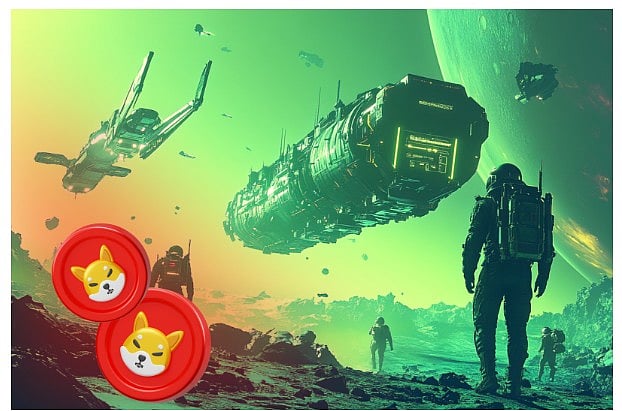
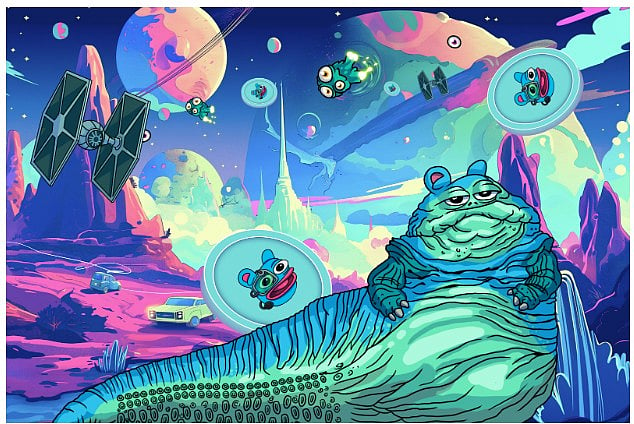
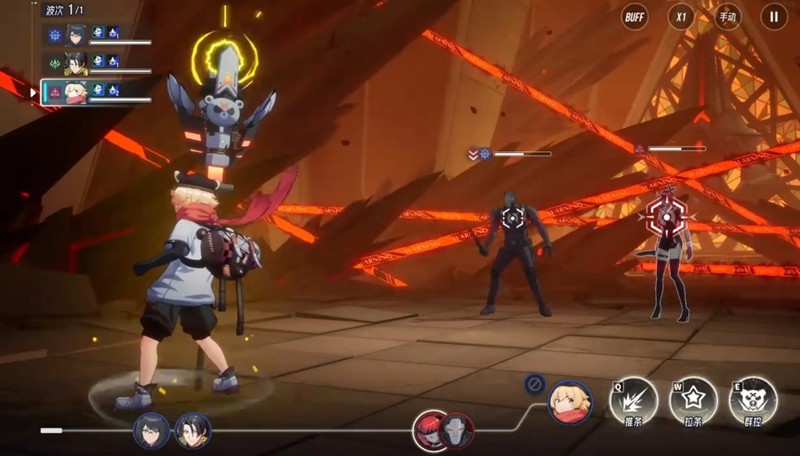

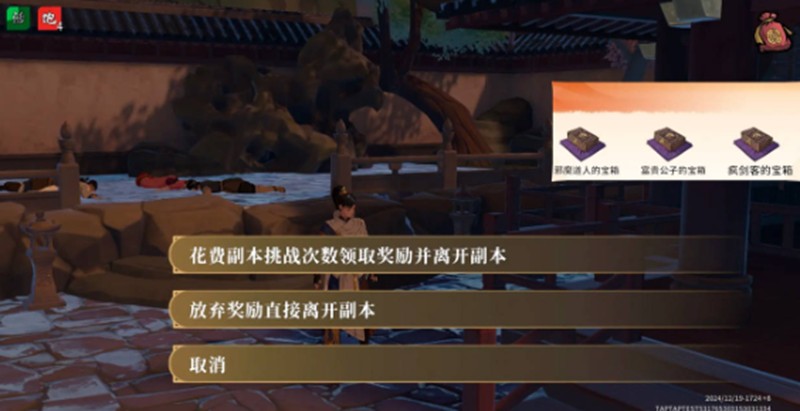


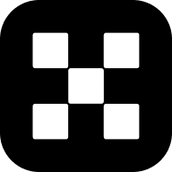
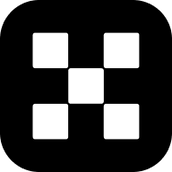
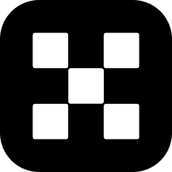
![Okex]易欧ouyi](https://images.phpfans.net/img/f1/20250915/logo_68c77f0cbe6621.png)